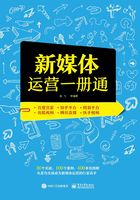
3.2 朋友圈:个性背景打造名人效应
现在微信朋友圈用户偏向于年轻群体,大多数年轻人将个性放在首位,讲究潮流和时尚,因此运营者需要迎合他们的思维来进行朋友圈背景设计,拉近与用户的距离,才能顺利地利用朋友圈进行营销。本实例主要采用白色的背景,并添加华丽的装饰素材,文字对称分布,对比非常清晰。本实例最终效果如图3-28所示。

图3-28 实例效果
3.2.1 头像:展现形象的最佳方式
头像是个人名片,一个好的头像能给观众留下良好的印象。下面介绍设计头像的方法。
步骤 01 选择“文件”|“新建”命令,❶弹出“新建文档”对话框;❷设置“名称”为“名人版朋友圈设计”,“宽度”为1080像素,“高度”为810像素,“分辨率”为300像素/英寸,“颜色模式”为“RGB颜色”,“背景内容”为“白色”;❸单击“创建”按钮,如图3-29所示,新建一个空白图像。

图3-29 设置各选项
步骤 02 打开“头像1.jpg”素材,将其拖曳至“名人版朋友圈设计”图像编辑窗口中的合适位置,效果如图3-30所示。

图3-30 拖曳图像
步骤 03 选取工具箱中的椭圆选框工具,在图像编辑窗口中创建一个正圆选区,如图3-31所示。

图3-31 创建正圆选区
步骤 04 选择“选择”|“反选”命令,反选选区,如图3-32所示。

图3-32 反选选区
步骤 05 按【Delete】键,删除选区内的图像,如图3-33所示。

图3-33 删除选区内的图像
步骤 06 按【Ctrl+D】组合键,取消选择选区,如图3-34所示。

图3-34 取消选择选区
步骤 07 按【Ctrl+T】组合键,调出变换控制框,适当调整图像的大小和位置,并按【Enter】键确认,如图3-35所示。

图3-35 适当调整图像的大小和位置
步骤 08 单击“确定”按钮,即可应用“描边”图层样式,如图3-36所示。

图3-36 应用图层样式
3.2.2 装饰:让画面更具有吸引力
在背景上添加相应的装饰效果,可以达到美化背景的目的。下面介绍设计方法。
步骤 01 打开“花纹1.jpg”素材,将其拖曳至背景图像编辑窗口中的合适位置,效果如图3-37所示。

图3-37 拖曳图像
步骤 02 选取工具箱中的魔棒工具,在工具属性栏中设置“容差”为20,在花纹素材的灰色区域单击,创建选区,如图3-38所示。

图3-38 创建选区
步骤 03 选择“选择”|“选取相似”命令,增加选区范围,如图3-39所示。

图3-39 增加选区范围
步骤 04 按【Delete】键,删除选区内的图像,按【Ctrl+D】组合键,取消选择选区,如图3-40所示。

图3-40 取消选择选区
步骤 05 按住【Ctrl】键的同时单击“图层2”的图层缩览图,将其载入选区,如图3-41所示。

图3-41 载入选区
步骤 06 设置前景色为黑色(RGB参数值均为0),为选区填充黑色,并取消选择选区,如图3-42所示。

图3-42 取消选择选区
步骤 07 适当调整花纹图像的位置,效果如图3-43所示。

图3-43 调整图像位置
步骤 08 打开“花纹2.psd”素材图像,按住【Ctrl】键的同时单击“图层0”图层的图层缩览图,将其载入选区,如图3-44所示。

图3-44 载入选区
步骤 09 为选区填充黑色,并取消选择选区,将其拖曳至“名人版朋友圈设计”图像编辑窗口中的合适位置,效果如图3-45所示。

图3-45 拖曳图像
3.2.3 文字:背景解说提升名人范
在背景处加上解说性的文字,可以提升名人的风范,下面介绍具体的操作方法。
步骤 01 选取工具箱中的横排文字工具,选择“窗口”—“字符”命令,在弹出的“字符”面板中,❶设置“字体系列”为“微软雅黑”,“字体大小”为10点,设置所选字符的“字距”为7,“颜色”为黑色(RGB参数值均为0);❷激活仿粗体图标,如图3-46所示。

图3-46 设置各选项
步骤 02 输入相应文本,并调整至合适位置,效果如图3-47所示。

图3-47 输入相应文本
▶ 专家提醒
文字是多数设计作品尤其是商业作品中不可或缺的重要元素,有时甚至在作品中起到主导作用,Photoshop除了提供丰富的文字属性设计及版式编排功能,还允许对文字的形状进行编辑,以便制作出更多、更丰富的文字效果。
步骤 03 选取工具箱中的直线工具,在工具属性栏中设置“选择工具模式”为“形状”,“粗细”为3像素,“填充”为黑色(RGB参数值均为0),绘制一个直线形状,如图3-48所示。

图3-48 绘制直线
步骤 04 选取工具箱中的横排文字工具,在“字符”面板中设置“字体系列”为“华康海报体”,“字体大小”为7点,设置所选字符的“字距”为7,“颜色”为黑色(RGB参数值均为0),并激活仿粗体图标,在适当位置输入相应文本,如图3-49所示。

图3-49 输入相应文本
步骤 05 选取工具箱中的横排文字工具,在图像上创建一个文本框,设置“字体系列”为“微软雅黑”,“字体大小”为6.5点,设置“行距”为11点,设置所选字符的“字距”为7,“颜色”为黑色(RGB参数值均为0),如图3-50所示。

图3-50 设置各选项
步骤 06 在图像编辑窗口中的适当位置输入相应文本,如图3-51所示。

图3-51 输入相应文本
步骤 07 复制刚刚输入的文字,并将其移至头像的右侧,如图3-52所示。

图3-52 复制并移动文字
步骤 08 运用横排文字工具修改文本内容,效果如图3-53所示。

图3-53 修改文本内容
步骤 09 单击“背景”图层右侧的锁图标,选中所有图层,按【Ctrl+G】组合键,为图层编组,得到“组1”图层组,如图3-54所示。

图3-54 得到“组1”图层组
步骤 10 按【Ctrl+O】组合键,打开“朋友圈界面1.psd”素材图像,效果如图3-55所示。

图3-55 打开素材图像
步骤 11 切换至背景图像编辑窗口,运用移动工具将图层组的图像拖曳至“朋友圈界面1”图像编辑窗口中,适当调整图像的位置,如图3-56所示。

图3-56 拖曳图像
步骤 12 在“图层”面板中,将“组1”图层组调整至“背景”图层上方,即可显示被隐藏的图像,效果如图3-57所示。

图3-57 调整图层顺序